S7200通信口和编程电缆Word格式文档下载.docx
《S7200通信口和编程电缆Word格式文档下载.docx》由会员分享,可在线阅读,更多相关《S7200通信口和编程电缆Word格式文档下载.docx(26页珍藏版)》请在冰豆网上搜索。
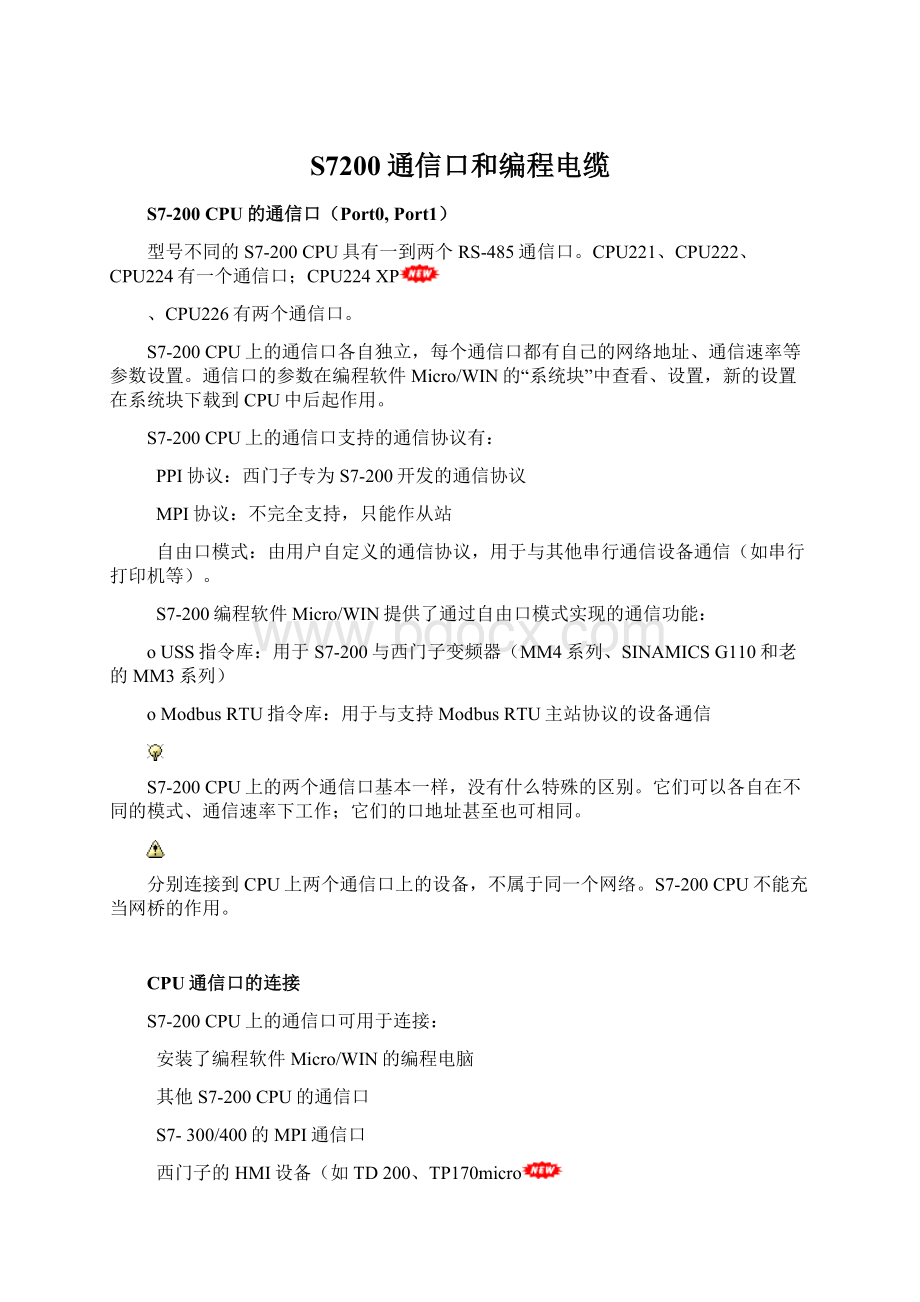
)
其他串行通信设备
第三方HMI
通信口引脚定义
关于S7-200CPU和模块的通信端口引脚定义,详情请参考《S7-200系统手册》。
在这里只是列出了一些需要注意,或者用户感兴趣的要点。
S7-200CPU通信口
表1.S7-200CPU通信口引脚定义:
CPU插座(9针母头)
引脚号
PROFIBUS名称
Port0/Port1(端口0/端口1)引脚定义
1
屏蔽
机壳接地(与端子PE相同)/屏蔽
2
24V返回
逻辑地(24V公共端)
3
RS-485信号B
RS-485信号B或TxD/RxD+
4
发送请求
RTS(TTL)
5
5V返回
逻辑地(5V公共端)
6
+5V
+5V,通过100Ohm电阻
7
+24V
8
RS-485信号A
RS-485信号A或TxD/RxD-
9
不用
10位协议选择(输入)
金属壳
机壳接地(与端子PE相同)/与电缆屏蔽层连通
上表中,3和8为RS-485信号,它们的背景颜色与PROFIBUS电缆、PROFIBUS网络插头上的颜色标记一致。
通信端口可以从2和7向外供24V直流电源。
注意:
CPU通信口上的2、5针在内部是连通的,并且它们和CPU上的传感器电源(+24V)的M也是连通的
通信口插座的金属壳、1号针,与CPU接线端子上的电源部分的PE导通,而与上述的M不通
拥有两个通信口的CPU,其Port0、Port1的2、5针相通,也与M连通
EM277通信口
表2.EM277通信口
EM277插座(9针母头)
引脚定义
机壳接地,连接插头外壳/屏蔽
24V返回,与模块端子M相通
隔离的RS-485信号B或TxD/RxD+
隔离的RTS(发送请求,TTL电平)
隔离的5V返回
隔离的+5V电源(最大电流90mA)
+24V电源,来自模块端子L+(最大电流120mA,带反向保护二极管)
隔离的RS-485信号A或TxD/RxD-
机壳接地(与引脚1相通)/可与电缆屏蔽层连通
使用PROFIBUS网络插头时,连接器外壳与PROFIBUS电缆的屏蔽层相通。
EM277插头上的24V电源从模块端子L+/M来。
EM277通信口具有优异的通信能力,其主要原因是它的RS-485信号是隔离的。
在情况复杂通信受到影响时,可以使用EM277连接操作面板(其他品牌的HMI须咨询其生产商)。
编程电缆
S7-200CPU有其专用的低成本编程电缆,统称为PC/PPI电缆,用于连接PC机和CPU上的RS-485通信口,可用做STEP7-Micro/WIN对CPU的编程调试,或与上位机做监控通信、或与其他具有RS-232端口的设备之间作自由口通信。
西门子提供的所有用于S7-200的编程电缆,长度都是5米。
目前西门子提供两种PC/PPI编程电缆,它们是:
RS-232/PPI电缆(订货号6ES7901-3CB30-0XA0):
智能多主站电缆,连接S7-200CPU/EM277通信口和计算机RS-232串口,作为编程或数据通信电缆;
同时也可以用于连接TP170micro和安装了WinCCflexible(micro)的计算机RS-232串口,作为配置画面下载电缆
USB/PPI电缆(订货号6ES7901-3DB30-0XA0):
智能多主站电缆,用于连接计算机的USB通信口与S7-200CPU/EM277通信口做编程或数据通信电缆
用于S7-300/400编程的PC串口电缆(PC-Adapter),不能用于S7-200编程通信
西门子公司的专用PC/PPI电缆是带光电隔离的,不会烧CPU或PC机的通信口。
使用不隔离的自制或假冒的PC/PPI电缆,容易损坏通信口。
一般电缆还不支持S7-200CPU通信端口的最高通信速率(),而且不能支持S7-200的多主站编程模式。
用计算机串口与CPU通过RS-232/PPI电缆进行编程通信,要求计算机拥有一个UART16550兼容的串行通信口。
有些计算机端口扩展卡上的通信口,Micro/WIN不能直接管理,可能无法通信。
多主站RS-232/PPI电缆(6ES7901-3CB30-0XA0)
图1.正版RS-232/PPI电缆及其包装盒
因为此电缆能够管理PPI网络令牌,因而支持多主站PPI网络。
它有三个绿灯用于指示电缆的运行:
RS232发送指示(Tx);
RS-232接收指示(Rx);
RS485发送指示(PPI)。
图2.正版电缆细部
此种电缆只能在STEP7-Micro/WIN32SP4以上版本下才能获得全部的新功能,最高波特率可达。
它有两种工作模式:
PPI模式:
用于编程时,将DIP开关5设置为“1”,其他开关设置为“0”,其波特率可自适应,此时支持多主站网络通信。
只需设置波特率,开关5及其它开关都设为“0”;
此时也可以获得原来普通PC/PPI电缆的功能(不支持多主站)。
RS-232/PPI电缆还用于TP170micro和TP070配置下载。
此时DIP开关5应为“0”。
多主站USB/PPI电缆(6ES7901-3DB30-0XA0)
图3.正版USB/PPI电缆及其包装盒
此种电缆能够管理PPI网络令牌,因而支持多主站PPI网络。
它支持USB。
用于连接PC机的USB通信口和S7-200。
USB发送指示(Tx);
USB接收指示(Rx);
图4.电缆细部
此种电缆只能工作在STEP7-Micro/WIN32SP4以上版本下,波特率为自适应(最高可达)。
它只有一种工作模式即PPI模式,无开关设置。
此种电缆不支持自由口通信。
USB/PPI电缆不能用于TP070(或TP170micro
)配置画面下载(应使用RS-232/PPI电缆并把DIP开关5设置在OFF),也不能用于使用程序恢复出厂设置,也不能用于S7-200自由口程序,如ModbusRTU协议库的调试。
早期电缆
西门子早期生产的PC/PPI电缆,如6ES7901-3BF21-0XA0/6ES7901-3BF30-0XA0,不支持多主站PPI网络,即在连接有PPI通信主站CPU或TD200文本显示器的网络时,无法通过电缆进行Micro/WIN与CPU的通信。
(在CPU执行网络读/写指令时不能用STEP7Micro/Win监控也是这个原因)
开关设置:
前三个开关按所需波特率进行设置,后三个设为0即可(Micro/WIN编程连接时)。
西门子生产的电缆都有中间的盒子。
如果使用老电缆与新版本的编程软件Micro/WIN,应在PC/PPICable的属性中,取消AdvancedPPI和MultiMasterNetwork选项(在SetPG/PCInterface中设置)。
使用USB/RS-232串口转换器
当编程计算机只有USB通信口,没有RS-232串口时,我们强烈建议客户使用智能USB/PPI电缆,并将编程软件升级到当前发布的最新版本。
如果坚持使用自己的USB/RS-232串口转换器,再使用串口PC/PPI电缆,由于转换器品牌众多,西门子无法一一测试,不能就遇到的问题提供支持。
遇到这种情况,只有下面的办法:
更换其他USB/RS-232转换器,再做尝试
使用西门子的USB/PPI电缆
常问问题
在Micro/WIN的系统块中为何不能将通信口设置为波特率
新的Mciro/WIN会自动检测通信连接是否支持,如果不支持(如老版电缆),则不能设置为的通信速率。
新编程电缆支持速率。
如何设置PPI电缆属性中的AdvancedPPI和MultiMasterNetwork选项
PPI电缆属性中的这两项设置与多主站通信功能有关。
随着计算机技术的发展,仅通过旧型号的PC/PPI电缆已经不能实现多主站通信,因此这两项设置现在已经没有用处。
采用新型号电缆,配合Micro/WINSP4以上版本,可以轻松实现多主站通信。
因此应当取消上述两项的选择:
图5.PC/PPI电缆属性
老版本的PC/PPI电缆(6ES7901-3BF21-0XA0等)是否可以用于为新版本的CPU(23版)编程
可以。
但是受到老版电缆的限制,不能做多主站编程,也只能用到和波特率。
使用PC/PPI电缆与S7-200做编程通信实例
使用PC/PPI电缆编程通信遇到问题怎么办?
多主站编程通信
PC/PPI电缆硬件相关问题。
为什么要选用西门子的原装电缆
PC/PPI电缆
关于PC/PPI电缆的详细情况,请参考相应的《S7-200系统手册》,在附录A中由详细的介绍。
这里只提示关于电缆的一些有趣的细节。
目前销售的RS-232/PPI多主站电缆(6ES7901-3CB30-0XA0)与以前销售的PC/PPI电缆(6ES7901-3BF21-0XA0)略有区别,比较如下:
表3.RS-232/PPI多主站电缆
RS-485侧插头
RS-485侧插头引脚定义
RS-232侧插头引脚定义(本地模式)1
RS-232侧插头引脚定义(远程模式)1
未连接
数据载波检测(DCD)(不用)
24V返回(RS-485逻辑地)
接收数据(RD)(从电缆输出)
接收数据(RD)(输入到电缆)
RS-485信号B(RxD/TxD+)
传送数据(TD)(输入到电缆)
传送数据(TD)(从电缆输出)
RTS(TTL电平)
数据终端就绪(DTR)
地(RS-232逻辑地)
数据设置就绪(DSR)
24V电源
发送请求(RTS)(不用)
发送请求(RTS)(从电缆输出)2
RS-485信号A(RxD/TxD-)
清除发送(CTS)(不用)
协议选择
振铃指示(RI)(不用)
1.本地(DCE)与远程(DTE)模式在电缆上用DIP开关6选择,开关位置在“ON”时为DTE模式,在“OFF”时为DCE模式。
2.这时RTS信号总是为“ON”
此电缆的RS-232端,4针和6针始终连通,即DTR/DSR是短接的。
表4.PC/PPI电缆(3BF21)
RS-232侧插头引脚定义(DCE模式)1
RS-232侧插头引脚定义(DTE模式)1
插头外壳(PE)
数据终端就绪(DTR)(不用)
数据设置就绪(DSR)(不用)
1.DCE与DTE模式在电缆上用DIP开关5选择,开关位置在“ON”时为DTE模式,在“OFF”时为DCE模式。
2.RTS信号可以用DIP开关6在两种状态间选择:
开关为“ON”时为“发送时为1”;
开关为“OFF”时为“总是为1”。
上述的“本地”模式相当于“DCE”模式;
“远程”模式相当于“DTE”模式。
所谓DTE和DCE是RS-232通信中的一对设备,参见PC/PPI电缆的DTE/DCE设置。
通过PC/PPI电缆的编程通信
通过PC/PPI电缆的编程通信是最为常见的S7-200编程方式,很多人也在此遇到问题。
影响通信的因素很多,要顺利通信首先需要注意:
检查Micro/WIN和Windows操作系统的版本兼容性
未经西门子版本兼容测试的往往有通信问题。
使用西门子的原装PC/PPI电缆
包括用于连接PC机RS232串口的RS232/PPI电缆,和连接USB口的USB/PPI电缆。
为什么要使用西门子的原装电缆
编程通信要点
要进行S7-200的编程通信,必须注意使通信双方(即安装了Micro/WIN的PC机和S7-200的CPU或通信模块上的通信口)的通信速率、通信协议符合、兼容。
否则不会顺利连通。
在具体工作中,参与编程通信的设备未必一定符合上述要求。
例如,它们的通信速率就可能不一致。
注意以下几个通信速率,它们必须一致:
S7-200CPU通信口的速率
一个新出厂的CPU,它的所有的通信口的速率都是波特。
CPU通信口的速率只能在S7-200项目文件中的“系统块”中设置,新的通信速率在系统块下载到CPU中后才起作用。
系统块的CPU通信口参数设置
通信电缆的通信速率
如果使用智能多主站电缆配合Micro/WINSP4以上版,只需将RS232/PPI电缆的DIP开关5设置为“1”而其他设置为“0”;
而USB/PPI电缆不需要设置。
老版本的电缆需要按照电缆上的标记设置DIP开关。
由Micro/WIN决定的PC机通信口(RS232口)的通信速率
这个速率实际上是去配合编程电缆使用的,在Micro/WIN软件中打开SetPG/PCInterface,设置PC用于同编程电缆通信的速率。
USB口使用USB/PPI电缆,不需指定速率。
通信连接举例
以RS232/PPI电缆为例:
第一步:
打开Communications(通信)界面
在Micro/WIN主界面的左侧浏览条中用鼠标单击Communications(通信)图标;
或者在指令树、View菜单中打开通信设置界面:
图1.通信设置界面
图中:
a.通信设置区
b.Local(本地)显示的是运行Micro/WIN的编程器(PC机)的网络地址。
默认的地址为0。
c.使用Remote(远程)下拉选择框可以选取试图连通的远程CPU地址。
缺省的地址为2。
d.选中此项可以使通信设置与项目文件一起保存
e.显示电缆的属性,以及连接的PC机通信口
f.本地(编程器)当前的通信速率
g.选中此项会在刷新时分别用多种波特率寻找网络上的通信接点
h.显示当前使用的通信设备,鼠标双击可以打开SetPG/PCInterface界面,设置本地通信属性
i.鼠标双击可以开始刷新网络地址,寻找通信站点
第二步:
设置PC/PPI电缆属性
鼠标双击图1中的f.图标,打开SetPG/PCInterface界面,检查编程通信设备。
如果型号不符合,请重新选择。
用鼠标单击“Properties...”按钮,打开PC/PPI电缆的属性设置界面:
图2.PC/PPI电缆属性
在PPI选项卡中:
a.设置Micro/WIN的本地地址
b.设置通信设置超时时间
c.这两项是附加设置,如果使用智能多主站电缆和Micro/WINSP4以上版,不必选中
d.本地通信速率设置
e.本地设置的最高站址
f.
通信参数设置
第三步:
检查本地计算机通信口设置
在LocalConnection(本地连接)选项卡中:
图3.选择本地通信口
a.选择PC/PPI电缆连接的通信口
b.如果使用USB/PPI电缆,可以选择USB。
c.如果使用本地计算机Windows中安装的Modem(调制解调器),须选取此项。
这时Micro/WIN只通过Modem与电话网中的S7-200连接(EM241)
第四步:
双击图1中的g.图标,开始寻找与计算机连接的S7-200站
找到S7-200站后显示:
图4.找到S7-200CPU
其中:
a.找到的站点地址
b.显示找到的S7-200站点参数。
鼠标双击可以打开“PLCInformation”界面
按“OK”键,保存通信设置。
修改通信参数
如果要改变通信速率,可以参考上文设置。
PC/PPI电缆连接EM277通信口编程
使用Micor/WINSP4以上版本和新版编程电缆,无任何特殊设置。
只是因为EM277对速率有个自适应的过程,可能需要尝试几次。
通信碰到问题怎么办
编程软件STEP7-Micro/WIN不能与CPU正常通信,如何检查处理
影响通信的因素很多,需要仔细检查。
可用简化连接,替换设备等方法,逐步缩小故障点可能所在的范围。
例如,当网络上有一个CPU不能进行编程通信,就要将CPU从网络上脱开,单独进行编程通信检查。
在设备正常的条件下,发生Micro/WIN不能与CPU通信的原因主要有:
Micro/WIN中设置的对方通信口地址与CPU的实际口地址不同
Micro/WIN中设置的本地(编程电脑)地址与CPU通信口的地址相同了(应当将Micro/WIN的本地地址设置为“0”)
Micro/WIN使用的通信波特率与CPU端口的实际通信速率设置不同
有些程序会将CPU上的通信口设置为自由口模式,此时不能进行编程通信。
编程通信是PPI模式。
而在“STOP”状态下,通信口永远是PPI从站模式。
最好把CPU上的模式开关拨到“STOP”的位置
针对上述情况,可以在Micro/WIN左侧的浏览条中点击Communication(通信)图标,在对话框中双击通信设备的图标(如PC/PPI电缆),改变本地的连接属性(本地地址或通信速率设置);
双击Refresh(刷新)图标,并且选中Checkallbaudrate(检查所有波特率)可以找到地址、速率不明的站点。
此时应使用新的RS-232/PPI电缆或者USB/PPI电缆,或CP卡,否则不能覆盖所有的波特率范围。
如果使用CP5511、CP5512、CP5611等通信卡与S7-200CPU进行编程通信,可以看到CPU通信口的一些状态报告,便于判断是否硬件损坏。
检查编程通信的主要步骤
以下步骤仅仅适合使用“真的”PC机串行通信口(UART16550或兼容的COM口),再连接西门子PC/PPI(RS-232口)电缆的情况
如果有时能够通信但不正常,请检查如下“1-4”项,如果根本不通,请检查全部项目:
1.检查STEP7-Micro/WIN与Windows操作系统是否完全兼容
2.检查是否使用西门子的原装编程电缆,以及电缆是否符合编程PC机或笔记本电脑的硬件条件
3.检查编程电脑上的COM通信口设置
a.鼠标右键单击“我的电脑”,选择“属性”
b.打开“设备管理器”标签(对于Windows2000,选择“硬件”标签,按“设备管理器”按钮)
c.双击“端口(COM和LPT)”
d.双击所使用的通信口,如COM1
e.在端口设置标签,选择“高级”
f.在对话框中把接收和发送缓冲区都设置为最小值,并保持选中“FIFO”选择框
g.重新启动计算机使设置有效
4.检查编程电缆的DIP开关设置,是否与Micor/WIN的通信速率设置相同
5.
6.在Micro/WIN左边的浏览条中鼠标单击Communication(通信)大图标,检查通信参数设置。
鼠标双击PC/PPI电缆图标可以更改通信属性。
CPU出厂的缺省设置是通信口地址为2,波特率为。
7.
8.使用新的SMART(智能)RS-232/PPI电缆的用户,如果配合Micro/WIN32SP4以上版,可以将DIP开关5设置为“1”,选中通信界面的“Searchallbaudrate”(搜索所有波特率)选择框,可用于搜索网络上所有相关设备。
9.
10.对于普通编程电缆,搜索速率最高为,因此如果CPU通信口速率被设置为,则不能被找到。
11.如果仍然不通,请检查CPU右下角的传感器直流电源输出电压(测量L+/M),电压应当高于22V
12.使用程序,恢复CPU的出厂设置。
缺省情况下CPU通信口地址为2,通信速率。
13.
14.这个程序可在STEP7-Micro/WIN的安装光盘中找到;
或者到ProDIS网站上FAQ2123168下载。
15.
16.
使用智能RS-232/PPI电缆时,请将DIP开关5设置为0,通信速率设置为9600bps。
USB/PPI电缆不支持DOS下的可执行文件。
如果还不能通信,应考虑通信口硬件损坏的可能性。
请联系西门子的代理商,也可以直接联系西门子的S7-200维修中心。
在“SetPG/PC”通信属性时,COM口的符号前为什么会有一个星号“*”
COM口前面的星号说明它被其他软件占用,Micro/WIN不能使